Как освободить память на Айфоне 4, 4s, 5, 5s, 5c, 6, 6s и 7
В процессе использования iPhone в его памяти неизбежно накапливаются различные файлы. В результате, рано или поздно, наступает такой момент, когда память заканчивается и пользователь не может больше ничего сохранить или записать. В такой ситуации возникает вполне логичный вопрос, как освободить память на iPhone чтобы иметь возможность дальше пользоваться смартфоном.
В этой статье мы приведем три наиболее эффективных способа освобождения памяти. Они будут актуальны для всех современных моделей iPhone, включая iPhone 4, 4s, 5, 5s, 5c, 6, 6s и 7.
Способ № 1. Удаление не нужных приложений.
Самый простой и действенный способ освободить память на Айфоне это удаление не нужных приложений. В принципе, удалять приложения можно и с рабочего стола, но в этом случае вы не будете знать, сколько памяти можно освободить за счет удаления того или иного приложения. Поэтому лучше всего открыть настройки Айфона и перейти в раздел «Основные – Использование хранилища и iCloud».
Здесь вы увидите информацию о занятой памяти во внутреннем хранилище Айфона и в сервисе iCloud. Для того чтобы освободить память на Айфоне вам нужно перейти в «Управление» внутренним хранилищем.
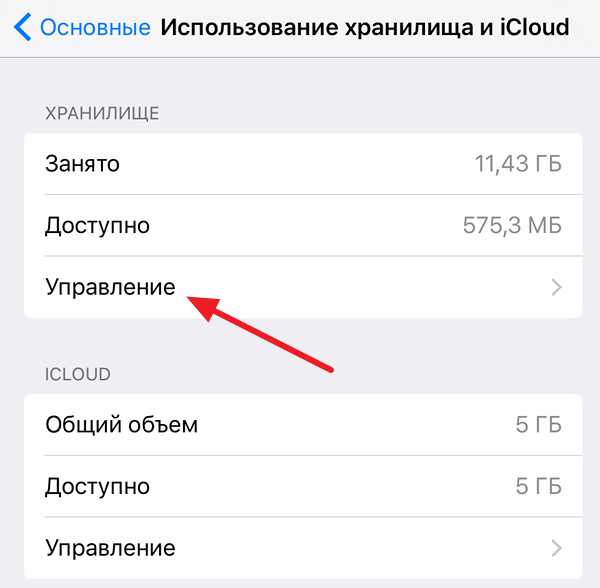
После этого перед вами появится список всех установленных на Айфон приложений. При этом справа от каждого из приложений будет указано, сколько места в памяти оно занимает. Например, на скриншоте внизу видно, что приложение «Angry Birds 2» занимает больше 400 мегабайт памяти. Если данное приложение вам не нужно, то вы можете его удалить и освободить эти мегабайты. Для этого просто нажмите на приложение.
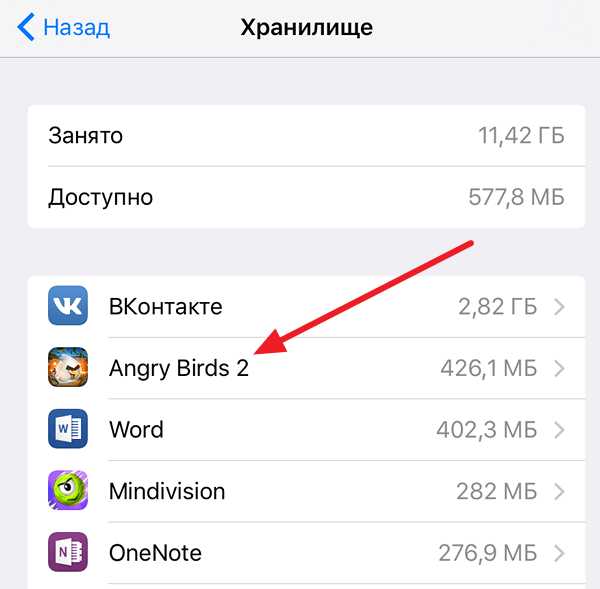
После этого перед вами появится страница с информацией о выбранном приложении. Для того чтобы удалить данное приложение, просто нажмите на кнопку «Удалить программу».
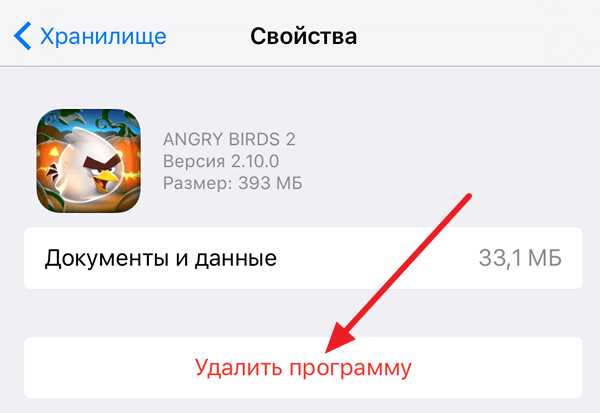
После удаления приложения, память, которую оно занимало освободиться, и вы сможете использовать ее под другие нужды.
Способ № 2. Очистка кэша.
Еще один достаточно эффективный способ освобождения занятой памяти на Айфоне это очистка кэша. Многие приложения кэшируют данные, которые они скачивают из Интернета. Из-за этого со временем в памяти Айфона накапливается большое количество не нужных данных.
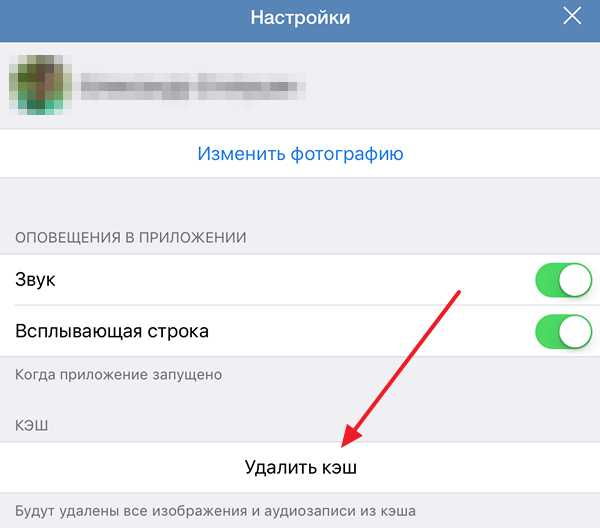
Также возможность очистить кэш есть и во многих других приложениях, которые работают с Интернетом. Например, вы можете очистить кэш в браузере Safari. Для этого нужно зайти в настройки Айфона, перейти в раздел «Safari» и нажать на кнопку «Очистить историю и данные сайтов».
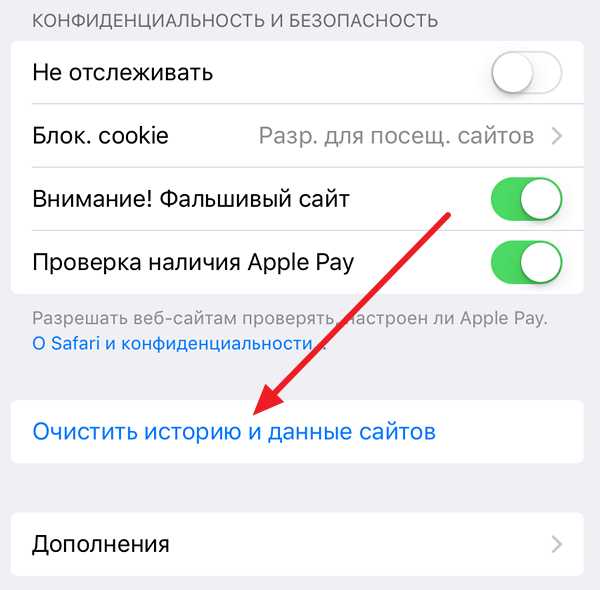
Если в приложении нет специальной функции для очистки кэша либо если кэш не удаляется полностью, то вы можете удалить приложение и потом повторно его установить. В этом случае все кэш файлы приложения будут удалены, и вы освободите память, которую они раньше занимали.
Способ № 3. Программа PhoneClean.
Если вы сделали все вышеописанное, но вам так и не удалось освободить достаточно памяти в хранилище Айфона, то вы можете прибегнуть к помощи программы PhoneClean. Данная программа разработана для очистки памяти Айфона. PhoneClean доступна в бесплатной и платной версии, вы можете установить ее на свой Windows компьютер или Mac. Скачать PhoneClean можно с официального сайта.
Пользоваться программой PhoneClean достаточно просто. Запустите ее на своем компьютере, после чего подключите к компьютеру Айфон. Дальше нужно перейти на вкладку «Quick Clean» и нажать на кнопку «Scan».
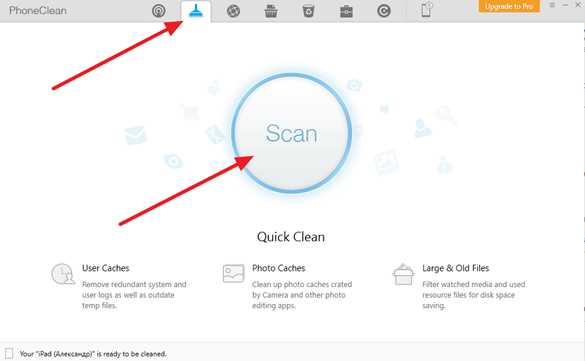
Дальше нужно дождаться, пока программа закончит сканирование.
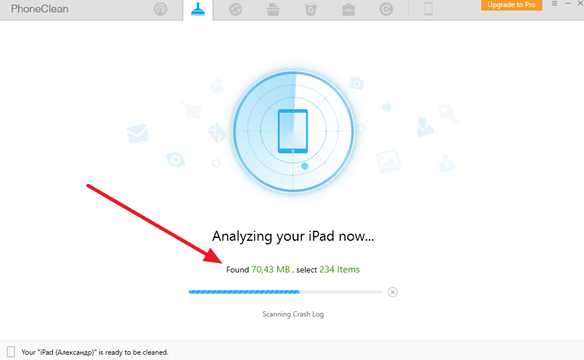
После сканирования, PhoneClean предложит удалить найденные временные файлы. Нажмите на кнопку «Clean» для того чтобы подтвердить удаление этих файлов. В нашем случае с помощью данной программы освободить 70 мегабайт памяти.
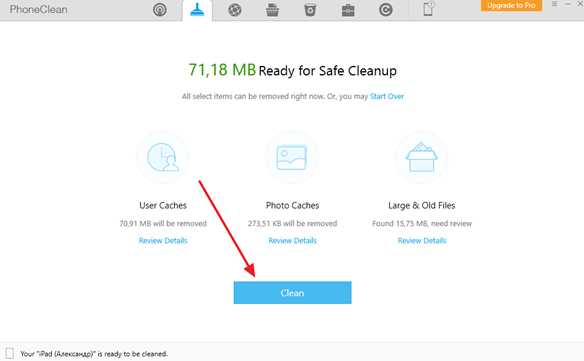
Если программа PhoneClean не может обнаружить ваш Айфон, то вероятно у вас какие-то проблемы с подключениям или драйверами. Попробуйте заново подключить Айфон и запустить iTunes, после чего вернитесь к программе PhoneClean. Возможно это решит проблемы с подключением.
smartphonus.com
Система занимает слишком много памяти на iPhone. Что делать? | Палач
Простые и продвинутые способы очистить кэш.
Пользователи 16 и 32-гигабайтных моделей iPhone вынуждены постоянно париться по поводу оставшегося на девайсе свободного места. Сначала удаляются или выгружаются видео, потом руки доходят до фото и музыки. Но потом наступает момент, когда удалять уже нечего, а места все равно нет.
В настройках счастливые обладатели не самых емких айфонов видят следующую раздражающую картину:
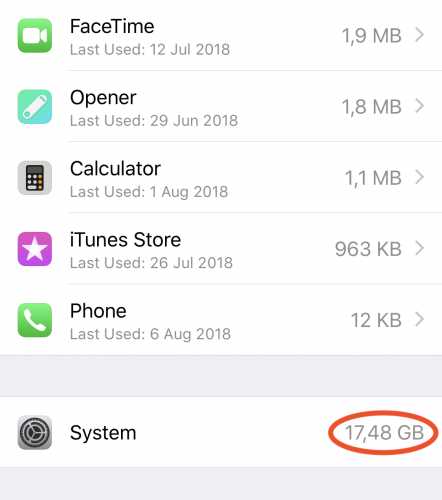
Системный раздел на iOS со временем разрастается до совершенно неприличных размеров. Вина — кэши писем, вложений, фотографий и сообщений, которые накапливаются со временем. Что с этим делать — совершенно не очевидно, ведь операционка не предлагает никаких встроенных средств для очистки памяти.
Базовые советы:
- Почистить кэш Safari (статистика некорре
Как прожить на 16 ГБ: 8 простых способов освободить память iPhone
Согласно исследованиям аналитиков, 80% владельцев iPhone вынуждены регулярно удалять содержимое своих устройств, чтобы освободить память. Большая часть пользователей гораздо охотнее готова проститься с фотографиями, чем с приложениями. Таковых насчитывается 43% от общего количества участников. Тех же, кому важнее программное обеспечение, несколько меньше – 40%. Причем, приблизительно половина всех опрошенных удаляет содержимое устройств, по крайней мере, один раз в месяц.
Жалобы на нехватку памяти, как правило, поступают от владельцев 16-гигабайтных iPhone. Сразу после того, как на новый смартфон загрузятся все привычные приложения, фотографии и видеоролики, от памяти практически ничего не остается. И как пользоваться смартфоном или планшетом – не очень ясно. И даже низкая стоимость устройства никак не поможет в ситуации, когда нужно сделать лучший кадр в жизни, а аппарат предательски пишет: «Места почти нет».
На самом деле, освободить место на iPhone можно, причем не прибегая к удалению важных данных. MacDigger предлагает 8 советов, как быстро освободить память на мобильном устройстве.
1. Очистить кэш и историю Safari
Первый шаг в деле очистки i-устройства– удаление временных файлов Safari. В кэш-памяти хранится большое количество контента, уже загруженного через браузер. В результате картинки и другое содержимое браузер берет из памяти телефона, а не загружает заново из интернета. Это повышает скорость загрузки страницы. Однако этой информации может скопиться слишком много.
Очистить историю посещений и файлы cookie из Safari можно, выбрав «Настройки» > Safari > «Очистить историю и данные сайтов». Чтобы удалить всю сохраненную информацию из браузера, выберите «Настройки» > Safari > «Дополнения» > «Данные сайтов» > «Удалить все данные».
2. Переустановить приложения
Сами по себе приложения могут весить немного, но постепенно тяжелеют из-за временных данных. Посмотреть действительный размер игры или программы (с подгруженной из Сети информацией), можно в “Настройках” – “Основные” – “Хранилище и iCloud” – “Хранилище” – “Управлять”. Здесь же можно удалить приложение, если оно совсем не нужно, либо переустановить, если оно все-таки используется.
3. Удалить старые сообщения
Активная отправка фотографий и видео через iMessage быстро сокращает доступное пространство на iPhone и iPad. Контент может занимать гигабайты памяти. Старые или ненужные переписки можно удалить вручную, а потом настроить удаление сообщений через 30 дней или через год хранения на смартфоне. Для этого зайдите в “Настройки” – “Сообщения” – “История сообщений” – “Оставить сообщения” и установите нужный период.
4. Использовать специальные сервисы
Все описанное выше призывало удалить с телефона лишнее. При этом имеет смысл установить приложение, которое будет само чистить iPhone от мусора или делать бекапы в облако. К примеру, создатели IceCream утверждают, что пользователю вообще не придется удалять содержимое мобильного устройства – все данные будут выгружаться в облачное хранилище.
Программа позволяет за считанные минуты перенести свои фото и видео в облачное хранилище, чтобы получить возможность снимать новые. Решение, по словам разработчиков, работает в несколько раз быстрее iCloud и позволяет переносить в Интернет тысячи снимков за считанные минуты.
5. Удалить скриншоты
Владельцы iPhone и iPad часто делают скриншоты. Как правило, снимки экрана занимают не более 300 КБ в памяти устройства, но большинство пользователей зачастую забывают удалить ненужные изображения. Так они постепенно «размножаются» в фотогалерее, занимая всё больше места.
Есть два способа удалять скриншоты: вручную или используя специальные приложения. Последние сами распознают снимки экранов и стирают их. При этом такие приложения стоят денег. Но есть один лайфхак: в iOS 9 в альбомах (“Фото”) есть папка “Снимки экрана”, которые, собственно, и являются скриншотами.
6. Слушать музыку в потоковом режиме
Apple позволяет транслировать загруженную из iTunes музыку через iCloud – скачивать ее и хранить на устройстве совсем не обязательно. Удалите ненужные треки с iPhone и слушайте их онлайн. Сэкономить место можно также с помощью стриминговых сервисов, вроде Apple Music, Яндекс.Музыка или Zvooq.
7. Отключить дублирование фото
iPhone предлагает сохранять оригинал фото в дополнение к кадру, сделанному в HDR. Такое дублирование можно смело отключать, так как оригиналы занимают место, при этом сами они обычно не нужны. Чтобы отключить дублирование, найдите в “Настройках” – “Фото и Камера” – “HDR”. В последнем пункте нужно деактивировать ползунок “Оставлять оригинал”.
Кроме того, смартфон может заменять фото и видео с полным разрешением на оптимизированные версии. Оригиналы с полным разрешением хранится в iCloud. Для этого в “Настройках” зайдите в “Фото и видео” и переключитесь на “Оптимизацию хранения на iPhone”.
8. Принудительная перезагрузка
Принудительная перезагрузка iPhone – панацея от многих проблем. В том числе она помогает автоматически удалить некоторые временные файлы. Для такой перезагрузки iPhone нужно одновременно зажать кнопку Home и кнопку включения. Их нужно держать зажатыми, пока на экране не возникнет логотип Apple.
www.digger.ru
Как узнать, сколько памяти осталось на Айфоне?
Функционал современных Айфонов очень широк, однако, чтобы использовать многие функции (например, «Живые фото»), нужна свободная память. В статье мы расскажем о самых простых способах, как взять ROM-пространство на iPhone под контроль.
Владельцам Айфонов со 128 или 256 Гб не приходится беспокоиться по поводу того, что память гаджета переполнена – им нужно очень постараться, чтобы «забить» всё место. А вот обладателям устройств с 16 или 32 Гб можно только посочувствовать – столь небольшие объёмы встроенной памяти не позволяют использовать современные девайсы «на полную катушку».
Расширить память «яблочных» гаджетов при необходимости не удастся – всем известно, что в Айфоны не ставятся флэшки MicroSD. Поэтому владелец устройства с небольшим количеством ROM должен взять дисковое пространство под жёсткий контроль – он не может позволить себе хранить на Айфоне ненужные приложения или фотографии с давно забытого пикника. И конечно, ему следует периодически проверять, сколько свободного места на iPhone осталось. Подобную проверку можно производить 2-мя способами.
Как посмотреть память на Айфоне через «Настройки»?
Проверка памяти через «Настройки» — самый быстрый способ. Действуйте следующим образом:
Шаг 1. Пройдите по пути «Настройки» — «Основные» — «Об этом устройстве».
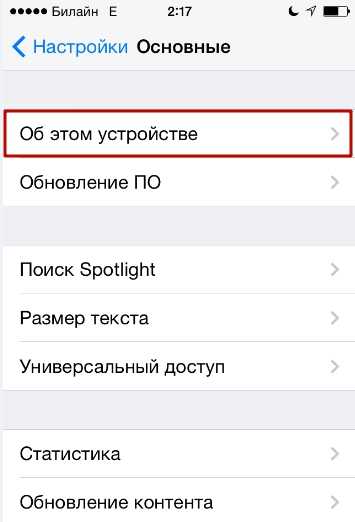
Шаг 2. В подразделе «Об этом устройстве» отыщите строки «Ёмкость» и «Доступно».
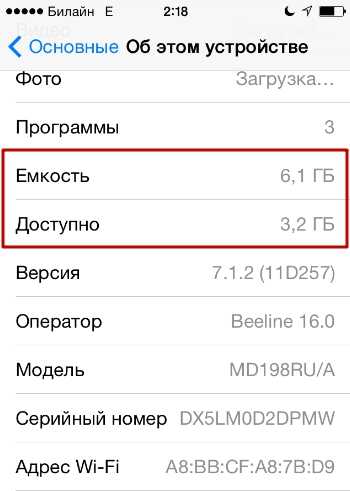
В строке «Ёмкость» указано, сколько всего ROM-памяти на Айфоне, а напротив «Доступно» прописано количество свободных гигабайтов.
Не пугайтесь тому, что общее количество памяти чуть меньше, чем заявлено производителем. iPhone не считает то место, которое занято системной папкой iOS.
Если вам любопытно, куда девалась память, вы можете пройти в подраздел «Статистика», находящийся в разделе «Основные».
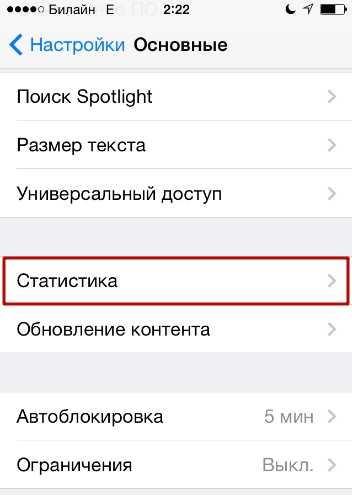
В подразделе «Статистика» тоже указываются объёмы свободного и занятого места. Кроме того, здесь есть своеобразная раскладка, из которой становится понятно, какие приложения потребляют наибольшее количество мегабайтов.
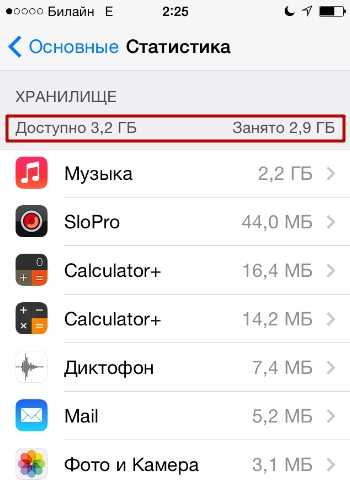
В нашем примере очевидно, что подавляющая доля занятого пространства приходится на музыкальную коллекцию.
Как узнать, сколько памяти осталось на Айфоне, через iTunes?
Для проверки памяти через iTunes вам нужно выполнить такие действия:
Шаг 1. Подключите девайс к ПК USB-кабелем и запустите медиакомбайн.
Шаг 2. Перейдите в меню управления устройством, нажав эту кнопку:
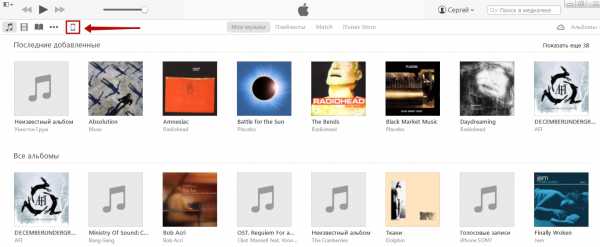
Шаг 3. Обратите внимание на разноцветную полосу внизу экрана. Она отражает состояние памяти гаджета.
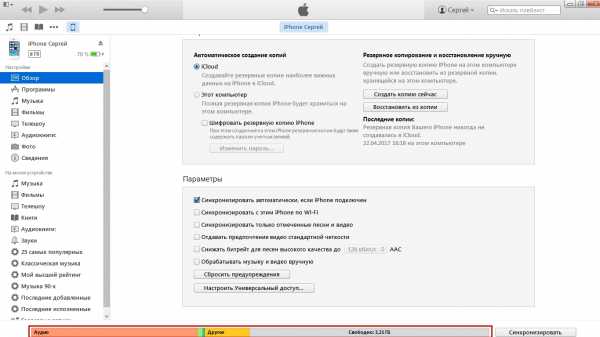
Наводя курсор мыши на сегменты разных цветов, можно узнать, какое количество памяти приходится на данные того или иного типа (программы, музыку, документы).
Свободное пространство отражается серым сегментом.
Заключение
Способ проверки памяти через iTunes никак нельзя назвать предпочтительным: пользователь должен искать USB-кабель и запускать на компьютере медиакомбайн ради того, чтобы получить малоинформативный отчёт. Проверять память через «Настройки» куда проще: такой анализ не требует доступа к компьютеру и в тоже время способен порадовать пользователя максимально детализированными итогами.
setphone.ru
Освобождаем оперативную память на iPhone и iPAD
Во время запуска приложений на iPad, iPod touch и iPhone их платформа, а именно — iOS, распределяет системную память в динамическом режиме, выделяя под фоновые и основные задачи отдельные участки. Во время этого режима использование памяти для решения задач неактивных программ временно останавливается.
Нюансы работы оперативной памяти на iOS
В основном iOS отлично справляется со своей задачей по распределению оперативной памяти. Это даёт возможность иметь доступ к тем приложениям, которые используются чаще и реагируют быстрее. Операционная система не предусматривает задачи систематизировать и утилизировать информационный мусор в виде объектов, которые были не востребованы программами. Поэтому часть приложений может заимствовать некоторый сегмент памяти и отказываться освобождать её в ответ на запрос ОС. Логично, что производительность гаджета катастрофически снижается.
Лояльная чистка оперативной памяти
Обычно пользователи гаджетов при возникновении такой проблемы прибегают к перезагрузке. Но есть другой способ, позволяющий очистить оперативную память более лояльным к системе способом.
- Разблокируйте гаджет.
- Нажмите его кнопку питания и сохраняйте положение, пока появится знак «Выключить».
- Но вместо использования этого слайдера, нажимайте и держите кнопку Home (5-15 с) до появления домашнего экрана.
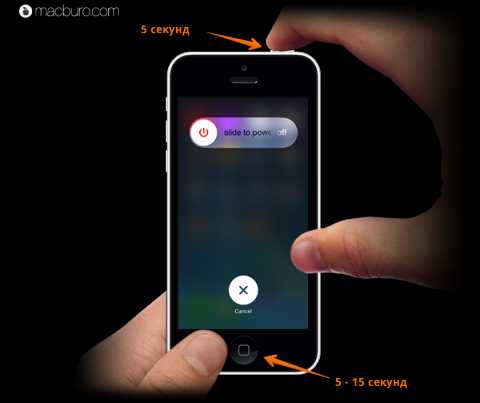
Эта схема отвечает за перезагрузку системного приложения SpringBoard, которое отвечает за главный экран. Оно полностью освобождает память от тех процессов, которые неактивны.
Использование такого алгоритма исключает удаление диспетчера задач либо приложений. В диспетчере задач хранятся те приложения, которые были использованы недавно и связи с этим «застыли» в режиме ожиданий.
Повод для использования представленного алгоритма
Если открытые программы перестали давать обратный отклик или реагируют очень медленно, то обозначенная схема поможет решить задачу. Если чистить ОЗУ во время работы приложений, то они попросту исчезнут.
Удаление приложений из диспетчера задач в принудительном режиме имеет обратный ожидаемому эффект: срок службы батареи быстрее иссякает, а не наоборот, как принято думать.
Этот способ оценят владельцы ретро-моделей iPhone, содержащих менее 1 Гб оперативной памяти.
macburo.com
Как Посмотреть Память На Айфоне 5s ~ NET.Гаджет
Статья о том, как на «Айфоне» очистить память – советы пользователям «яблочных» устройств о том, как «разгрузить» их девайс.
Главная проблема многих мобильных устройств – это отсутствие памяти. Возможности гаджета, с которым мы работаем, позволяют загружать все и сразу, из-за чего владелец устройства не ограничивает себя в различных играх, приложениях, видео- и аудиоконтенте. Очень скоро телефон (или планшет, их это тоже касается) засоряется, что приводит к замедлению работы и возникновению «торможений» в работе.
Ограниченность памяти iPhone
У владельцев «яблочных» девайсов проблема с нехваткой памяти особенно актуальна – в отличие от Android-пользователей, которые иногда могут расширить объем хранимых данных на устройстве за счет установки карты памяти. Те же, кто предпочитает iPhone, сделать это не могут. Соответственно, пользователи ограничены теми 16, 32, 64 или 128 Гб, которые заложены в гаджете по умолчанию. Правда, проблемы с памятью в основном испытывают владельцы 16-гиговых телефонов. Остальные как-нибудь да справляются с соблазном, скажем, «захламить» такой большой объем.
Хотя, честно говоря, даже пользователи устройства с объемом в 64 Гб могут столкнуться с проблемой нехватки места. Поэтому наша статья о том, как на «Айфоне» очистить память, будет полезна всем.
Чем мы засоряем устройство?
Для начала давайте определимся, чем мы забиваем память нашего устройства. В первую очередь перечисляем очевидные факты: это установка приложений, загрузка фильмов (видеофайлов) и музыки (аудиофайлов) на наш смартфон. Второе – это фотографии. Любители делать снимки могут расстроиться, но каждое из фото может занимать достаточно много места за счет высокого качества. Об этом также не стоит забывать любителям «селфи». Третье – это данные приложений. Если вы просматриваете ролики в «Ютуб», слушаете подкасты или даже наслаждаетесь какой-нибудь увлекательной красочной игрой, будьте готовы, что память вашего устройства постепенно засорится файлами, которые загружает такое приложение. Даже после того как вы закончили просматривать ролик, файлы остались, за счет чего объем доступного места уменьшился. По мере этого возникает вопрос, как на «Айфоне» очистить память.
Еще можно отметить, что свободное место на диске уменьшается после серфинга в браузере за счет кеша страниц, скачанной рекламы и прочих вещей.
Признаки нехватки памяти
Конечно, если у вас 128-гиговая версия телефона, то и вопрос о том, как на «Айфоне» очистить память, может не возникнуть вообще. Нужно загрузить действительно много видео, чтобы забить ее. Однако на 16-гигабайтовых устройствах ситуация обстоит несколько иначе. Здесь заметить, что телефон нуждается в очистке, гораздо легче. Например, в настройках вы увидите сообщение о том, что осталось мало памяти при попытке установить очередную программу. Да и в целом, как отмечают пользователи, по мере уменьшения свободного места работа телефона становится медленнее.
В этой статье мы расскажем подробнее о том, что делать в такой ситуации. Просьба сразу заметить, что речь идет о физической памяти, и вопрос о том, как очистить оперативную память на «Айфоне», не имеет никакого отношения к теме данной статьи.
Удалите лишние программы
Для начала позаботьтесь о приложениях, которые занимают достаточно много места. Как уже было отмечено, именно за счет игр и программ пользователи чаще всего засоряют память своего устройства. С учетом того что есть игры, требующие больше гигабайта памяти, несложно представить, сколько места в общем они могут занимать.
Похожие статьи
Если ищете, как очистить память на «Айфоне» 6 (и не только), начните с удаления приложений. В настройках есть специальная функция сортировки их в зависимости от частоты применения. Воспользуйтесь ею и самостоятельно увидите, сколько приложений длительное время оставалось за пределами вашего внимания.
Как узнать сколько памяти осталось в телефоне? В Айфоне
По просьбам смотрящих меня :)) Пишите в комментариях о своих багах, проблемах — сниму новое видео.
Как освободить память на iPhone/ iPod/ iPad
INSTAGRAM — Alex DIY:
Похожие статьи
Не стоит переживать о том, что, удалив приложение, вы можете пожалеть об этом в будущем. Фактически все мы регулярно работаем лишь с набором из 5-6 программ. Остальные появляются у нас на определенное время, в основном чисто из интереса. Поэтому смело удаляйте то, с чем давно не работали. Если вдруг программа понадобится вам снова, ничто не помешает загрузить ее повторно. Это первый и важнейший шаг на пути к тому, как очистить память на «Айфон» 5 S.
Удалите лишний контент
Второй совет после удаления приложений – очистка лишнего медийного контента. Как отмечалось выше, сюда входит видео, музыка и фотографии. Хоть нам и кажется, что многое из хранящегося на телефоне очень важно для нас, переживать при удалении таких файлов не стоит. То, что действительно представляет для нас ценность, мы перенесем на облачное хранилище (об этом чуть позже). А те файлы, которые уже не будут нужны (например, просмотренные фильмы, сериалы или прослушанные подкасты), мы рекомендуем стереть. Это простейший ответ на вопрос о том, как очистить память на «Айфоне» 4S.
После удаления ненужных файлов вы увидите, как существенно вырос объем свободного места на телефоне. И это при том, что самые эффективные методы удаления мы еще применить не успели.
Перенесите ценные громоздкие файлы
Если вас интересует, как на «Айфоне» очистить память без потери ценных данных (например, фотографий из отпуска, которые занимают несколько гигабайт), обратите внимание на облачные сервисы, которые стали такими популярными в последнее время. Они позволяют хранить информацию практически бесплатно в удобной для вас форме.
Преимуществ таких сервисов, как Apple iCloud (для владельцев iPhone), Google Drive, Dropbox и других, на самом деле, несколько. Это удобно, быстро, надежно, дает возможность освобождать место на мобильных устройствах. Помимо этого, данные с вашего телефона могут пропасть в случае повреждения или утери девайса, тогда как из «облака» ценные фото, видео и аудиофайлы не денутся никуда. Даже с точки зрения желания сохранить их в будущем, целесообразность такого переноса очевидна.
Очистите кеш браузера
Еще один совет для тех, кто хочет знать, как очистить память на «Айфоне» 4, заключается в очистке так называемого кеша браузера (Safari). Имеется в виду удаление файлов, которые сохраняются на вашем телефоне после просмотра различных вебсайтов. Например, сюда может относиться графическая реклама, flash-баннеры, файлы cookies, история просмотра и прочее. Мы, как правило, об этом не задумываемся – но все это сохраняется и оседает в памяти нашего девайса.
Провести очистку этой информации просто – зайдите в настройки Safari (или любого другого браузера, которым вы пользуетесь), после чего нажмите на кнопку удаления истории и данных. Это позволит вам освободить еще немного места.
Сообщения
Возможно, вы и не задумывались, но простые текстовые сообщения, которыми мы обмениваемся с другими абонентами, также могут занимать лишнее место. Причина этого в том, что в переписках мы нередко используем медиафайлы (картинки и видео), адресованные собеседнику или полученные от него.
Понятно, что удалять сообщения бывает жалко, особенно если в них есть важная для нас информация. Поэтому можете архивировать их с помощью программы FileAid, о которой пойдет речь далее. Так вы и данные сохраните, и место освободите.
Используйте специальные программы
Похожие статьи
Помимо всех способов, описанных выше, существует еще один интересный и удобный метод – обращение к специальным программам, которые в автоматическом режиме ищут ненужный контент и удаляют его. Например, к такому сразу же следует отнести файлы из браузера, обновления приложений, данные из мобильной рекламы и прочий очевидный мусор. Если вы, к примеру, даже не подозревали о существовании таких данных у себя на устройстве, то программа легко идентифицирует их и удалит. За это они и пользуются большим спросом.
Таких программ на сегодняшний день доступно немало. Самыми популярными из них считаются Cleaner и PhoneClean. Они являются лучшим ответом на вопрос о том, как очистить кэш память на «Айфоне» без лишних усилий и бесплатно. Еще есть более универсальная программа Battery Doctor, которая чистит не только физическую память, но и закрывает ненужные процессы на устройстве, обрабатывая даже оперативную память телефона для экономии заряда батареи. Ей также следует уделить особое внимание.
Наконец, помимо очистки, можно использовать программы для сжатия данных, хранимых на вашем устройстве. В частности, приложения вроде FileAid позволяют архивировать наиболее важные данные, чтобы иметь к ним доступ в будущем.
Не забывайте «поддерживать чистоту»
Если говорить о том, как очистить память на «Айфоне» 5, то описанные выше методики являются вполне эффективными. В зависимости от того, какой тип контента содержится на вашем устройстве. С их помощью можно очистить от 50 процентов и больше (речь идет о количестве памяти, которое не включает системные файлы iOS).
Но для того чтобы постоянно держать память устройства свободной, даже этих методик будет недостаточно. Необходимо понимать, что незасоренным ваш телефон сделает регулярная проверка данных, которые на нем хранятся, и постоянная очистка контента, не нужного вам. В противном случае, после того как сделали очередную фотосессию, например, можно просто сбрасывать фото на «облако». Если не доверяете технологиям – на персональный компьютер, где памяти больше. Таким образом, вы можете очень легко разгрузить свой смартфон, оставив в нем место для более важных вещей.
То же касается и приложений с играми – если какое-то из них перестало быть для вас актуальным, не стоит хранить его на устройстве, занимая лишний объем памяти.
Похожие статьи
net-gadget.ru
